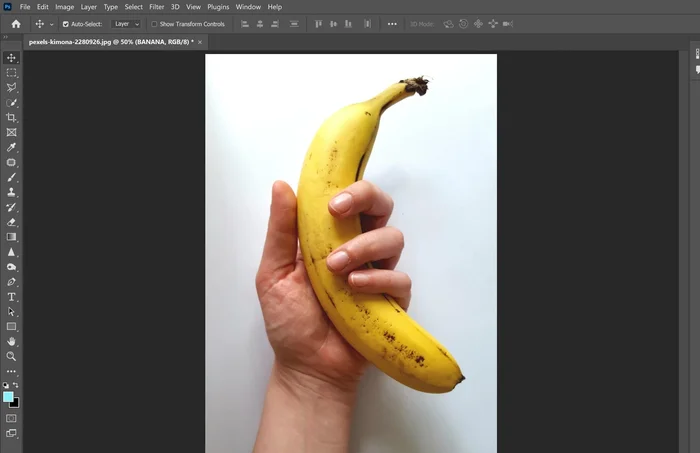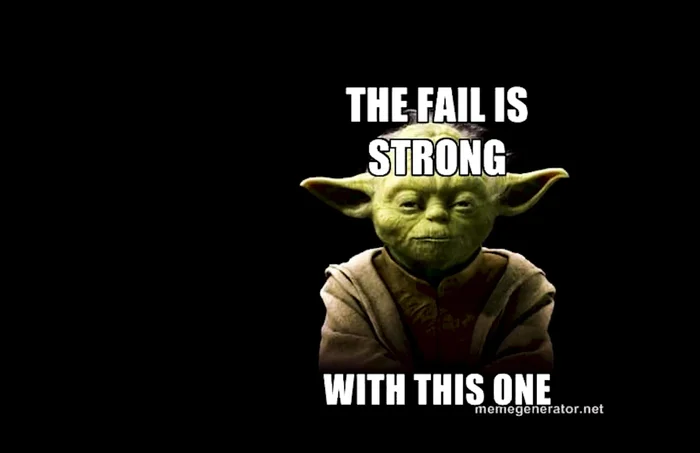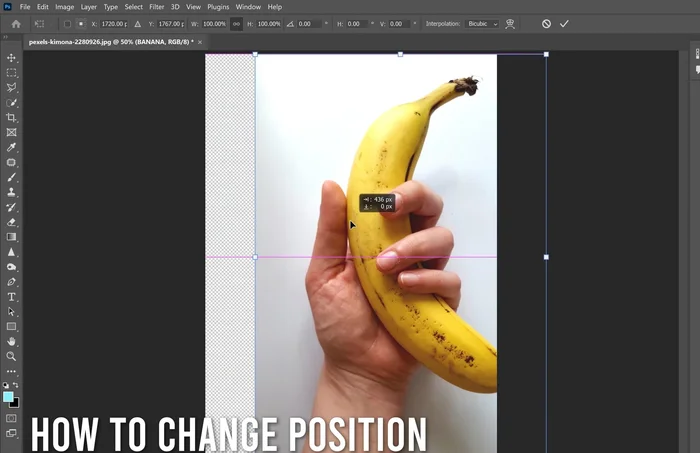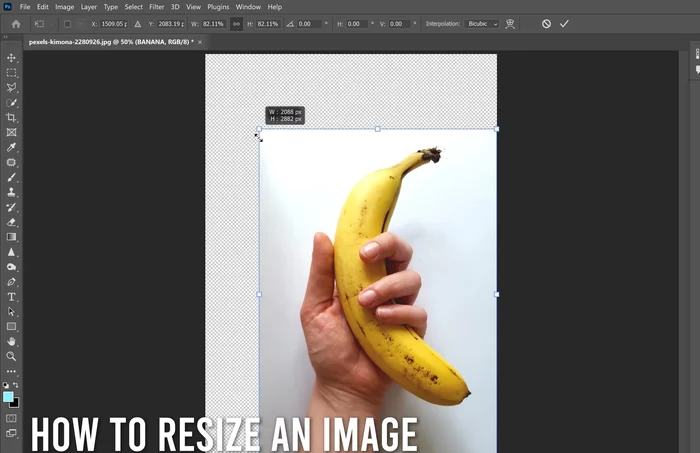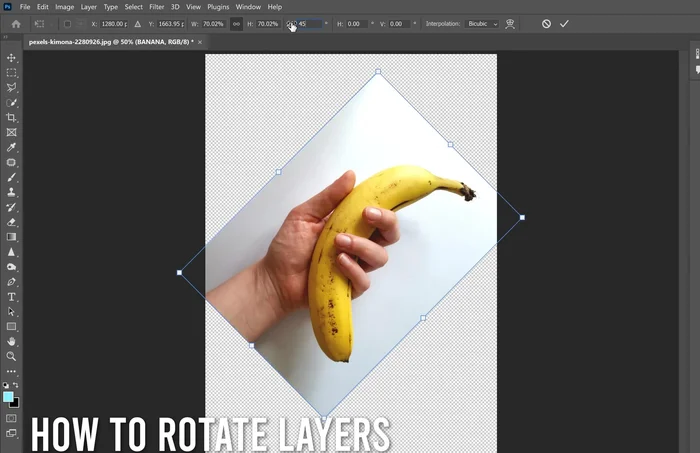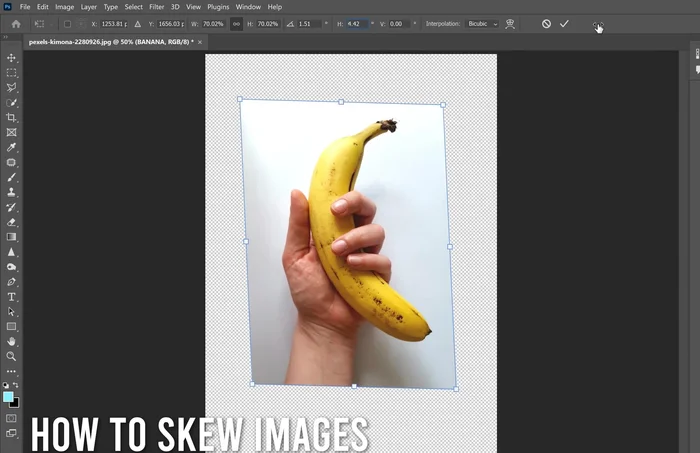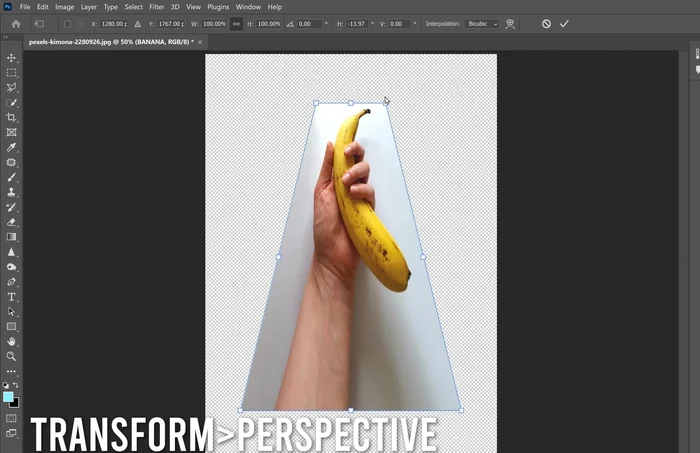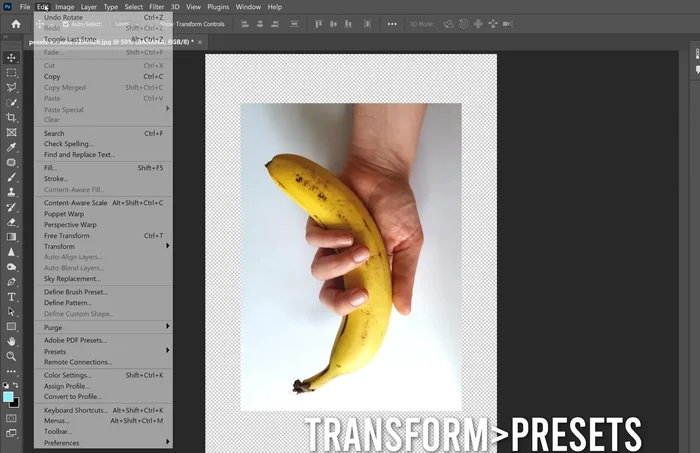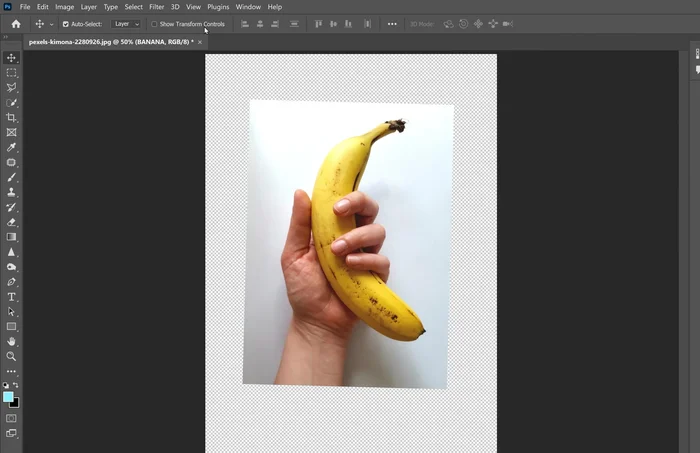Padroneggia la trasformazione delle immagini con questa guida definitiva a Photoshop! Imparerai tecniche essenziali per ridimensionare, ruotare, distorcere e ritagliare le tue foto con precisione. Dalle semplici modifiche alle trasformazioni più complesse, scoprirai strumenti potenti e scorciatoie per velocizzare il tuo flusso di lavoro. Che tu sia un principiante o un utente esperto, questa guida ti aiuterà a raggiungere risultati professionali. Preparati a sbloccare il pieno potenziale di Photoshop!
Istruzioni Passo dopo Passo
-
Preparazione dell'immagine
- Seleziona il livello da trasformare.
- Converti l'immagine raster in Oggetto Intelligente prima di trasformare (per mantenere la qualità).


Preparazione dell'immagine -
Attivazione dello strumento di trasformazione
- Apri lo strumento Trasformazione Libera (Ctrl+T o Cmd+T).
-
Ridimensionamento e rotazione
- Utilizza gli assi X e Y per ridimensionare l'immagine mantenendo le proporzioni (blocca le proporzioni cliccando il lucchetto tra larghezza e altezza).
- Modifica larghezza e altezza per ridimensionare, inserendo valori percentuali o numerici.
- Ruota l'immagine usando l'angolo di rotazione o trascinando i punti di controllo.



Ridimensionamento e rotazione -
Trasformazioni aggiuntive
- Inclina l'immagine usando le opzioni di inclinazione.

Trasformazioni aggiuntive -
Deformazioni semplici
- Utilizza la trasformazione 'Distorci' per deformazioni libere.
- Utilizza la trasformazione 'Prospettiva' per deformazioni che mantengono le proporzioni.

Deformazioni semplici -
Trasformazioni rapide
- Utilizza i preset di trasformazione (ruota, capovolgi, ecc.) per modifiche rapide.

Trasformazioni rapide -
Deformazione avanzata
- Utilizza la trasformazione 'Deformazione' per un controllo preciso delle modifiche, usando la griglia per suddividere l'immagine in sezioni e proteggere alcune aree.
-
Conferma delle modifiche
- Applica la trasformazione premendo Invio o cliccando il segno di spunta.

Conferma delle modifiche
Tips
- Convertire le immagini in Oggetti Intelligenti prima della trasformazione previene la perdita di qualità.
- Utilizza la combinazione di tasti Maiusc+Ctrl+Alt+T per applicare la trasformazione più volte creando copie.
- La griglia nella trasformazione 'Deformazione' permette un controllo più preciso delle modifiche.
Common Mistakes to Avoid
1. Scarsa Risoluzione dell'Immagine di Partenza
Motivo: Usare un'immagine a bassa risoluzione porta a risultati sfocati e pixelati dopo l'elaborazione, anche con tecniche avanzate.
Soluzione: Utilizzare immagini ad alta risoluzione per ottenere risultati nitidi e di qualità.
2. Sovrautilizzo di Strumenti e Filtri
Motivo: Applicare troppi filtri o strumenti contemporaneamente può portare a un risultato innaturale e artefatto, compromettendo la qualità complessiva dell'immagine.
Soluzione: Procedere gradualmente, applicando gli strumenti e i filtri uno alla volta e valutando attentamente il risultato ad ogni passaggio.
3. Mancanza di Mascherine di Livello
Motivo: Modificare l'immagine direttamente senza usare le mascherine di livello rende difficile correggere eventuali errori o apportare modifiche successive in modo non distruttivo.
Soluzione: Utilizzare sempre le mascherine di livello per applicare le modifiche in modo non distruttivo e poterle correggere facilmente.
FAQs
Come posso evitare che l'immagine perda qualità dopo la trasformazione?
Per mantenere la qualità, lavora su un'immagine ad alta risoluzione e utilizza il comando "Scala campione" (Image > Image Size) invece di ridimensionare semplicemente la tela. Inoltre, evita di trasformare ripetutamente la stessa immagine, preferendo una sola trasformazione accurata.
Quali sono le scorciatoie da tastiera più utili per le trasformazioni?
Premi Ctrl+T (Cmd+T su Mac) per attivare lo strumento Trasformazione libera. Poi, usa le frecce per spostare, Shift per mantenere le proporzioni, Alt (Opzione su Mac) per ridimensionare dal centro. Prova anche Ctrl+J (Cmd+J) per duplicare il livello prima di trasformare per evitare modifiche irreversibili.